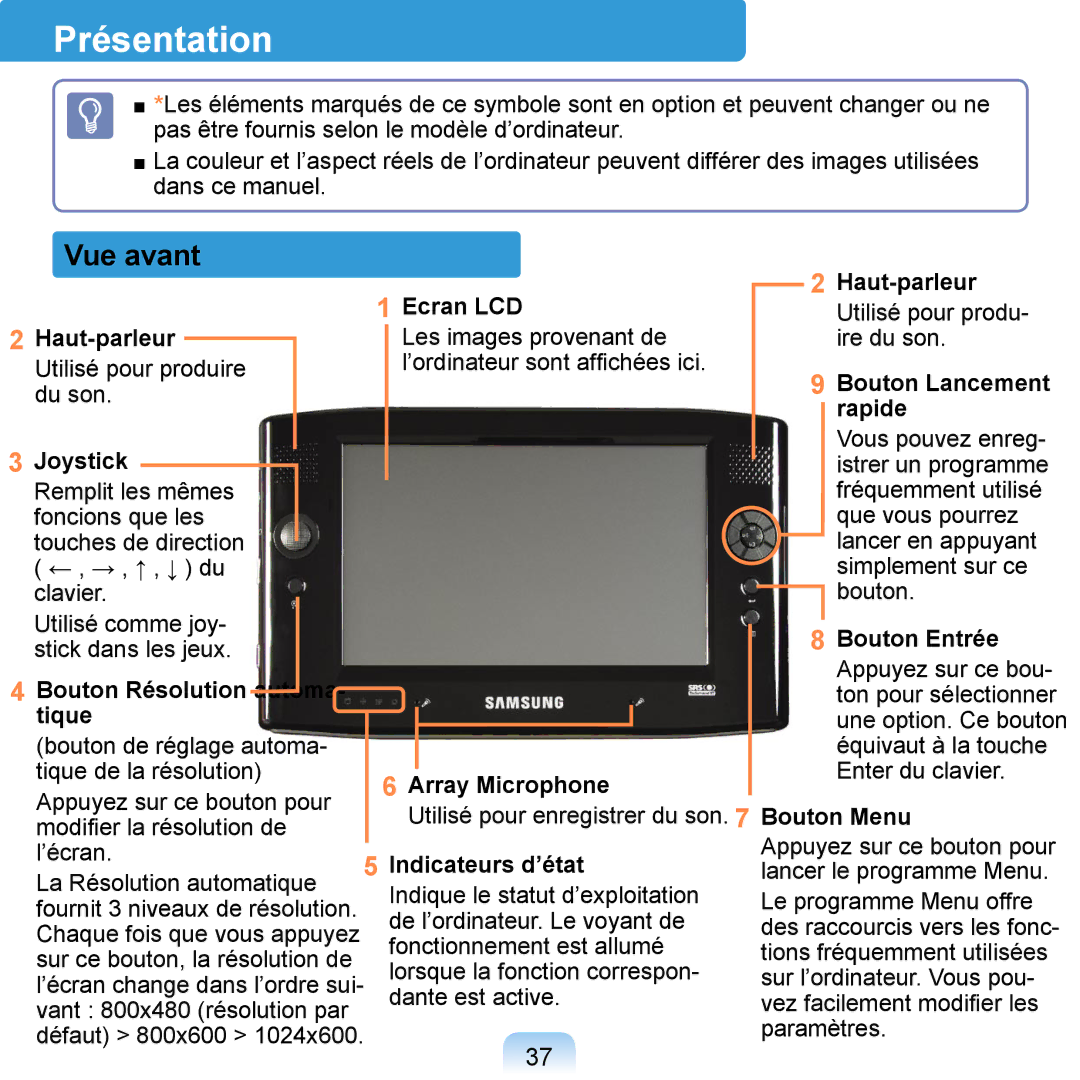Présentation
■ *Les éléments marqués de ce symbole sont en option et peuvent changer ou ne pas être fournis selon le modèle d’ordinateur.
■La couleur et l’aspect réels de l’ordinateur peuvent différer des images utilisées dans ce manuel.
Vue avant
2 |
2Haut-parleur Utilisé pour produire du son.
3Joystick
Remplit les mêmes foncions que les touches de direction ( ← , → , ↑ , ↓ ) du clavier.
Utilisé comme joy- stick dans les jeux.
1Ecran LCD
Les images provenant de l’ordinateur sont affichées ici.
Utilisé pour produ- |
ire du son. |
9Bouton Lancement rapide
Vous pouvez enreg- istrer un programme fréquemment utilisé que vous pourrez lancer en appuyant simplement sur ce ![]() bouton.
bouton.
8 Bouton Entrée |
Appuyez sur ce bou- |
4Bouton Résolution automa- tique
(bouton de réglage automa- tique de la résolution)
Appuyez sur ce bouton pour modifier la résolution de
l’écran.5 La Résolution automatique fournit 3 niveaux de résolution. Chaque fois que vous appuyez sur ce bouton, la résolution de l’écran change dans l’ordre sui- vant : 800x480 (résolution par défaut) > 800x600 > 1024x600.
6Array Microphone
Utilisé pour enregistrer du son. 7
Indicateurs d’état
Indique le statut d’exploitation de l’ordinateur. Le voyant de fonctionnement est allumé lorsque la fonction correspon- dante est active.
37
ton pour sélectionner |
une option. Ce bouton |
équivaut à la touche |
Enter du clavier. |
Bouton Menu
Appuyez sur ce bouton pour lancer le programme Menu. Le programme Menu offre des raccourcis vers les fonc- tions fréquemment utilisées sur l’ordinateur. Vous pou- vez facilement modifier les paramètres.